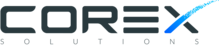Mielőtt nekilátunk, vegyük kezünkbe okostelefonunkat, és telepítsük (Android operációs rendszer esetén a Play Store-ból, iOS esetén az App Storeból) a Google Authenticator applikációt!

Telepítés után nyissuk meg a Google Authenticator applikációt, és nyomjunk a kezdésre. Ezután a „Google Authenticator használata fiók nélkül” opciót válasszuk!
Ha a Synology fájlszerverre belépéskor egyből elindul a varázsló, csak követni kell az utasításokat.

Üdvözlés után kattintsunk a továbbra!

Az itt látható QR kódot kell beolvasnunk telefonunkkal a Google Authenticator segítségével. Nyomjunk a QR-kód beolvasására!

Itt, ha kérdezi a mobilunk, adjuk meg az engedélyt az applikációnak, hogy hozzáférjen a telefon kamerájához. Ha kész, olvassuk be a QR kódot a számítógép képernyőjéről! Ha mindent jól csináltunk, a beolvasás után az applikáció automatikusan hozzáadja a felülethez a belépéshez szükséges ugrókódokat.
Számítógépünkön nyomjunk egy tovább gombot!

Beállításaink megerősítéséhez itt írjuk be a telefonunkon látható ugrókódot! Itt érdemes figyelni a kis kék visszaszámláló ikont is, mert mindegyik kód 30 másodpercig él. Ha már kevés idő van vissza, inkább várjuk meg az új kódot, és azt írjuk be kényelmesen.

Végezetül, ha ellenőriztük email címünket, nyomjunk egy OK-t!
Innentől a webfelület minden bejelentkezéskor kérni fog egy 6 jegyű kódot, melyet az Authenticarorból lehet kiolvasni.